2020-5-28 鐘雅婷 資深軟體經理
最後由陳思涵於 2020-5-29進行了更新
摘要
“iTunes無法辨識iPhone”是我們在使用iTunes時常見的問題之一。本文將提供多種解決方案,幫助您快速修復iTunes無法辨識的問題。
如果您是iPhone用戶,那您應該對iTunes有一定了解。iTunes除了提供多媒體播放軟體(播放機)的功能外,您還可通過iTunes與iOS裝置進行同步、備份、更新、還原、資訊傳輸等作用,甚至您還可以在iTunes Store下載音樂、電影等。iTunes軟體作為一個綜合、多功能性的軟體,給廣大的用戶帶來許多便利。但不能忽視的是,iTunes有時也會出現各種問題。例如iTunes無法同步、iTunes備份損壞或不相容、iTunes無法辨識iPhone等問題。
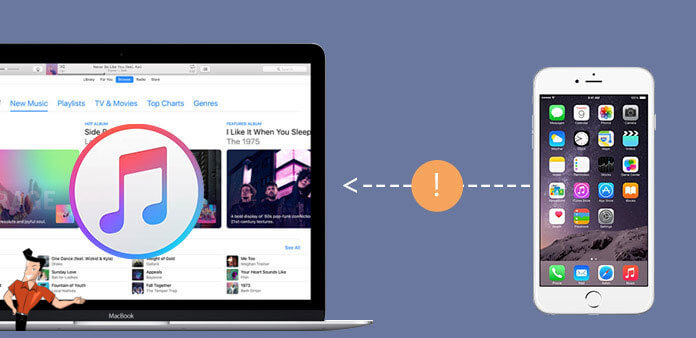
本文將主要分析“iTunes無法辨識iPhone”這一問題。很多時候,當我們通過USB連接線連接到電腦上的iTunes時,iTunes上沒有檢測到iPhone。發生這種情況的原因主要可能是軟體故障或硬體損壞。如果是iPhone軟體故障,那您可嘗試下面所提及的幾種解決方法;如果您懷疑是硬體故障問題,那您請先檢查並確認問題是否源自iPhone,雖然很多情況下都是因電腦問題而導致的。
影響iTunes辨識iPhone的原因表現有多種,具體的原因有:
● 連接iPhone與電腦的USB連接線已損壞。
● 電腦的USB埠出現故障或損壞。
● 當您將iPhone連接電腦時,選擇了“不信任”選項。
● 電腦上的Apple Mobile Device USB Driver已過期或故障。
● 電腦受病毒或惡意軟體的感染,導致軟體衝突。
● iTunes版本過舊導致無法辨識。
● iPhone自身出現故障並無法啟動。
如果您的iPhone出現了故障並無法正常啟動,那麼您只能先將iPhone修復成功,才能開始連接iTunes。
當使用連接線將iPhone連接到電腦時,我們都需要先在iPhone上點選[信任]和輸入鎖屏密碼,這樣才能成功連接。如果您的行動電話無法啟動,那將直接導致iTunes無法辨識。在開始連接前,您需通過Renee iPassFix軟體來修復iPhone。該軟體可以修復多種不同情況下的無法啟動問題,比如黑屏、卡在Apple 啟動logo、回復模式、DFU模式或重複啟動等。使用它修復iPhone的操作十分簡單,無需專業技能就能散步解決。該軟體支援任何的iOS裝置和所有的iOS作業系統,還可在Windows和Mac電腦上執行。
您可按照以下操作步驟修復iPhone裝置:
① 首先您需將Renee iPassFix軟體下載安裝到電腦中,安裝完成後輕按兩下打開它。
② 將您的iPhone裝置用連接線連接到電腦,然後在軟體主界面中選擇[修復裝置]功能。
![在軟體主界面上選擇[修復裝置]功能](https://net.reneelab.com/wp-content/uploads/sites/7/2020/01/iPassFix1.png)
③ 點選[修復]。
![點選[修復]按鈕後,即可執行作業系統修復操作](https://net.reneelab.com/wp-content/uploads/sites/7/2020/01/iPassFix2.png)
④ 等待修復裝置。待恢復操作完成後,斷開iPhone與電腦之間的連接即可。

當您將iPhone修復到正常啟動後,您可嘗試連接iTunes看看是否能被正常辨識。如果還是不能,您可參考下方的解決方案。
圍繞上面的原因分析,下面將介紹幾種解決方案,幫助您快速解決iTunes無法辨識iPhone的問題。
如果您的iPhone能夠正常使用,那您可先按照以下步驟進行初步的診斷:
- 確保iPhone是在開機狀態。
- 在連接電腦前,您需確保iPhone已解鎖。
- 重新啟動電腦以及iPhone裝置。很多時候,重新開機能直接解決問題。
若簡單自查後,iPhone還是無法被iTunes辨識,那您嘗試下面其他的解決方法。
在Mac或Windows 電腦上檢查iTunes是否有可更新版本。如果有,請將其更新到最新。
1、在Mac電腦上更新
具體的操作步驟如下:
① 在 Mac電腦上打開 App Store。
② 點選 App Store 視窗頂部的“更新”。
③ 如果在“更新”下有看到iTunes,請點選[更新項目]進行更新與安裝。
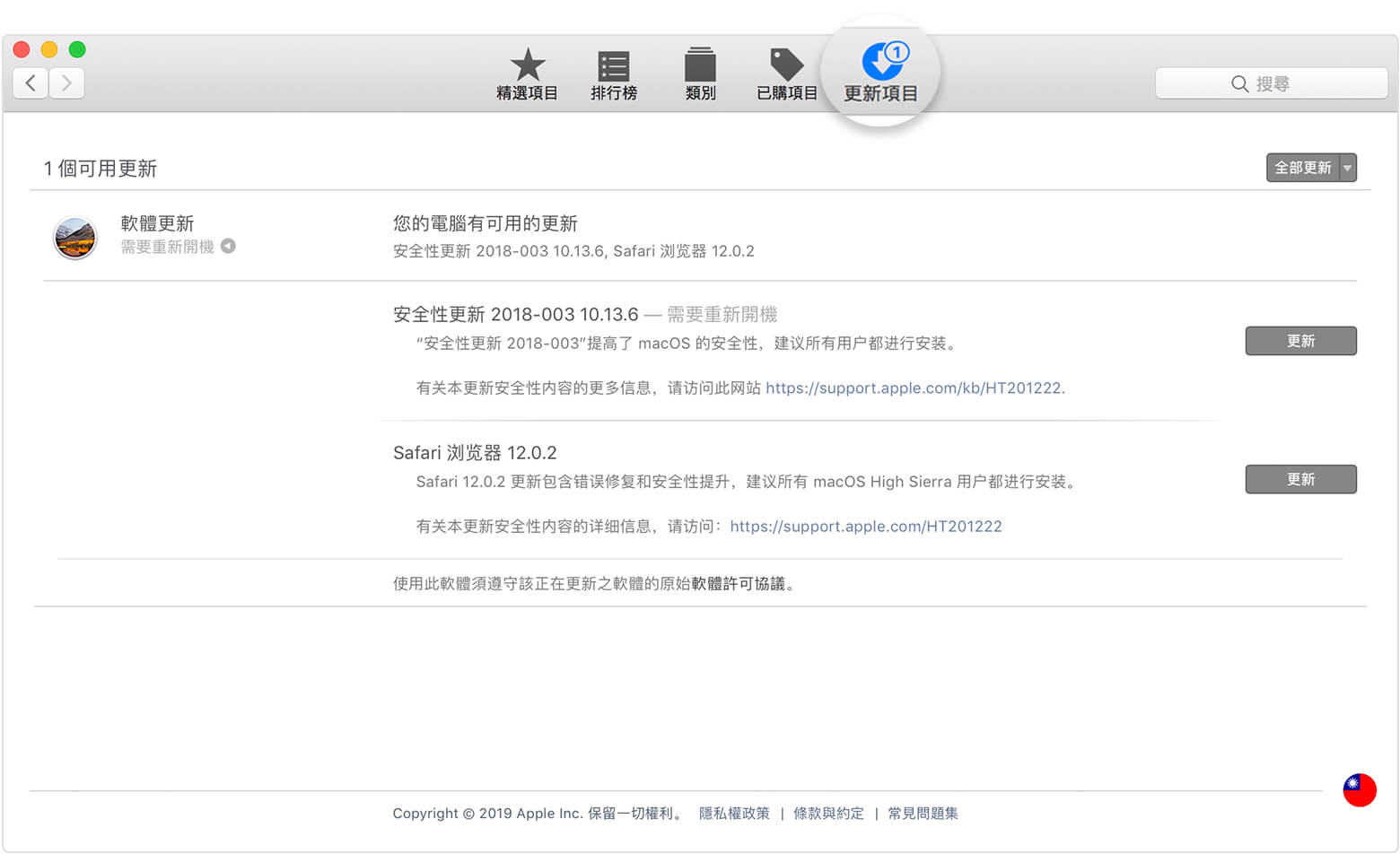
2、在Windows 電腦上更新
在Windows電腦上,下載iTunes的途徑有兩種,一種是從Microsoft Store,另一種是在Apple網站上下載的。
● iTunes從 Microsoft Store 下載
從 Microsoft Store 獲取的 iTunes 會在新版本發佈時自動更新。但您也可通過 Microsoft Store 檢查更新。
● iTunes從Apple 網站下載
具體的操作步驟如下:
① 打開 iTunes。從 iTunes 視窗頂部的功能表欄中,點選[說明]>[檢查更新項目]。
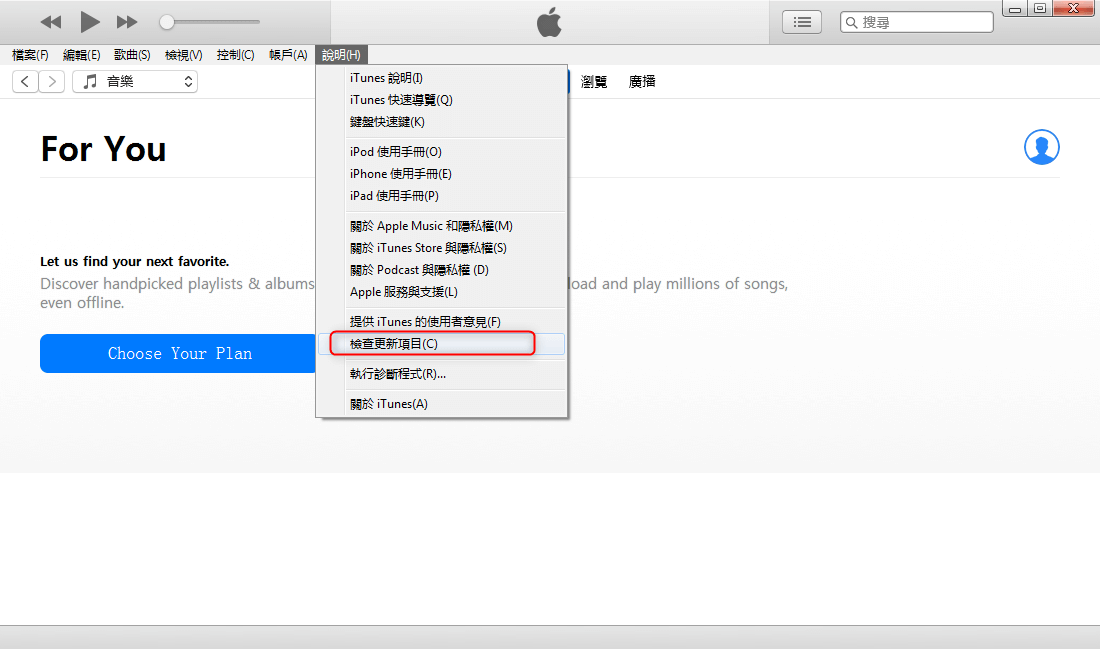
② 最後按照操作提示,以安裝最新版本。
如果“幫助”功能表中沒有“檢查更新”這個選項,則說明您的 iTunes 是從 Microsoft Store 下載的。
當您將iPhone插入到電腦時,iPhone中會彈出提示,需要您確認“信任”該裝置。如果您因手誤點選了“不信任”,這就會令iTunes無法辨識到您的裝置。通常您斷開與連接,再將其重新連接到電腦即可解決,它會再次提示您信任它。如果沒有出現信任提示,您只能手動重置權限。
具體的操作步驟如下:
① 要重置權限,請點選[設定]>[一般]>[重置],點選[重置定位服務與隱私權]。該還原設定還會將照片、定位、通訊錄、麥克風等授權重置到出廠設定。
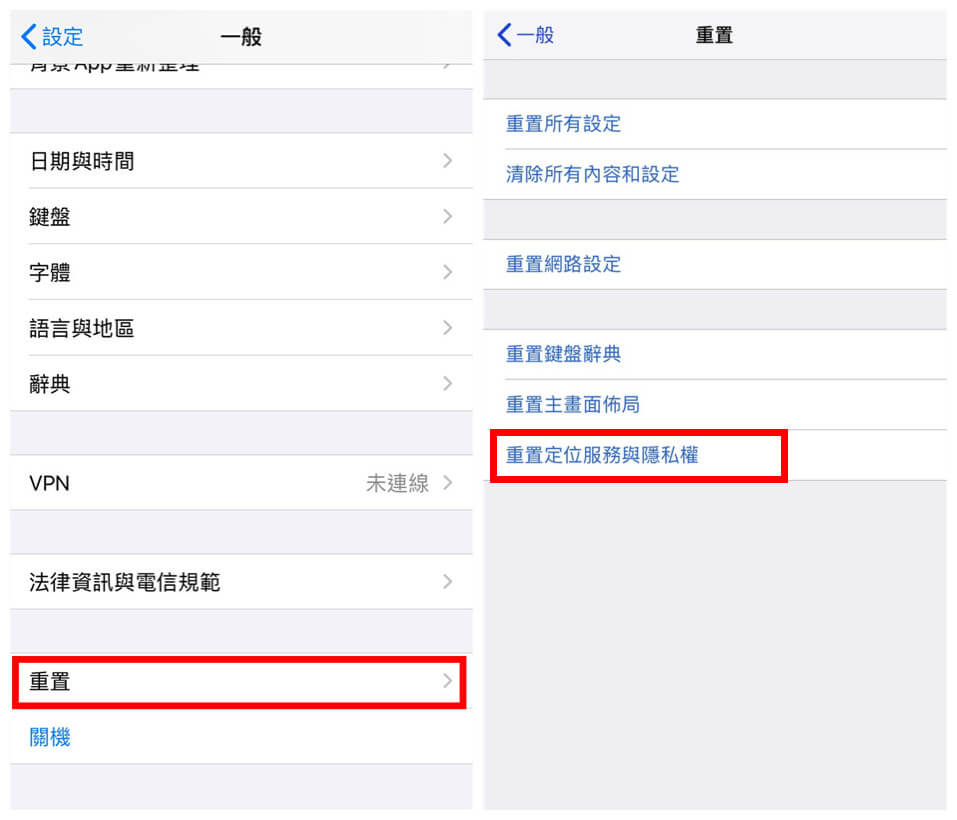
② 最後,將iPhone重新插入到電腦,再次點選[信任]此電腦即可。
iTunes無法辨識iPhone,您有時需檢查USB連接線和USB埠是否有問題。
首先,您需檢查所有的連接端口中是否有灰塵和碎屑,這有可能會導致您的裝置接觸不良。因此建議您先將其清理乾淨後再重新連接。若清理後還是不能解決,那有可能是USB連接線出現故障,建議您更換原裝連接線或獲MFI認證的連接線,然後再重新連接。
最後,請檢查電腦上的USB埠是否本身已存在故障。請您將連接線插入到其他的端口中,盡量不使用USB集線器連接裝置。
有時候,安全軟體會阻止您的iOS裝置訪問電腦作業系統。因此,當您在Mac電腦中遇到無法辨識iPhone的情況時,可嘗試解除安裝電腦上的第三方安全軟體。解除安裝第三方安全軟體,例如防病毒或防惡意軟體。請點選[Finder(訪達)]>“應用程式”,找到第三方安全軟體後將其拖到廢紙簍或右鍵單擊選擇[移到廢紙簍]即可完成解除安裝。
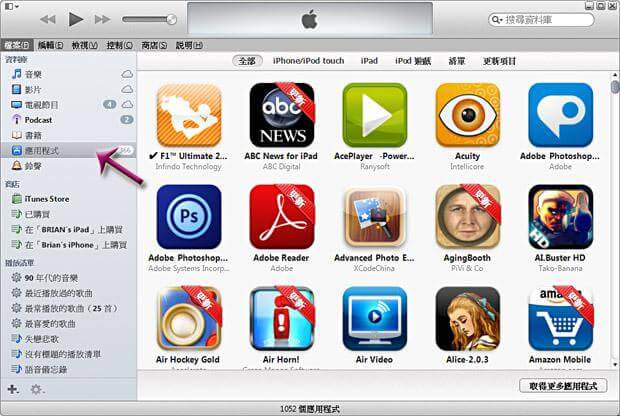
在Windows電腦上遇到iTunes無法辨識問題時,您可嘗試更新iOS裝置所需的USB驅動程式軟體。Windows電腦用來檢測iPhone等蘋果裝置並與之通信的必需驅動程式軟體是Apple Mobile Device USB Driver,因此您必須事先在電腦上安裝該驅動程式軟體。下面將詳細介紹如何在Windows電腦上檢查和更新Apple驅動程式軟體。更新方法有兩種,您需根據iTunes下載途徑來選擇。
Tips在更新Apple Mobile Device USB Driver驅動程式軟體前,您需先檢查該程式是否已安裝。如果您的Windows 電腦上缺少Apple Mobile Device USB Driver驅動程式軟體會導致iTunes無法辨識iPhone。
請按照以下步驟進行操作:
① 在鍵盤上同時按下“Win + R”鍵,打開“執行”命令。在執行命令視窗中,輸入“devmgmt.msc”內容,點選[確定],打開“電腦管理”視窗。

② 找到並展開“通用序列匯流排控制器”,檢視 是否有Apple Mobile Device USB Driver。如果Apple Mobile Device USB Driver不在其中,那您需將更換蘋果連接線或將iPhone連接到其他電腦上。

1、iTunes是從Microsoft Store下載的
更新Apple Mobile Device USB Driver的操作步驟如下:
① 首先,您需斷開iPhone與電腦的連接、解鎖iPhone進入主螢幕。
② 重新將iPhone連接到電腦,並確保iTunes已關閉。
③ 在鍵盤上同時按下“Win + R”鍵,打開“執行”命令。在執行命令視窗中,輸入“devmgmt.msc”內容,點選[確定],打開“裝置管理器”視窗。
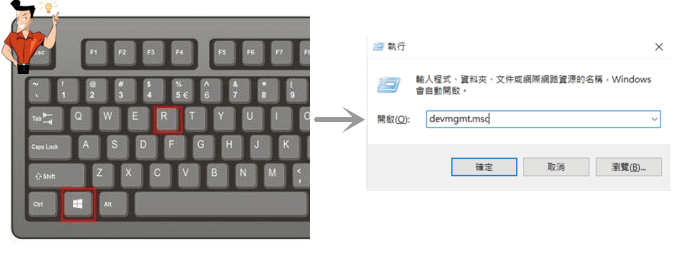
④ 在裝置管理器視窗中,找到並展開“便攜裝置”。在其中,您應該可以看到連接到電腦中的iPhone裝置(如Apple iPhone),請右鍵單擊它並選擇[更新驅動程式軟體]。
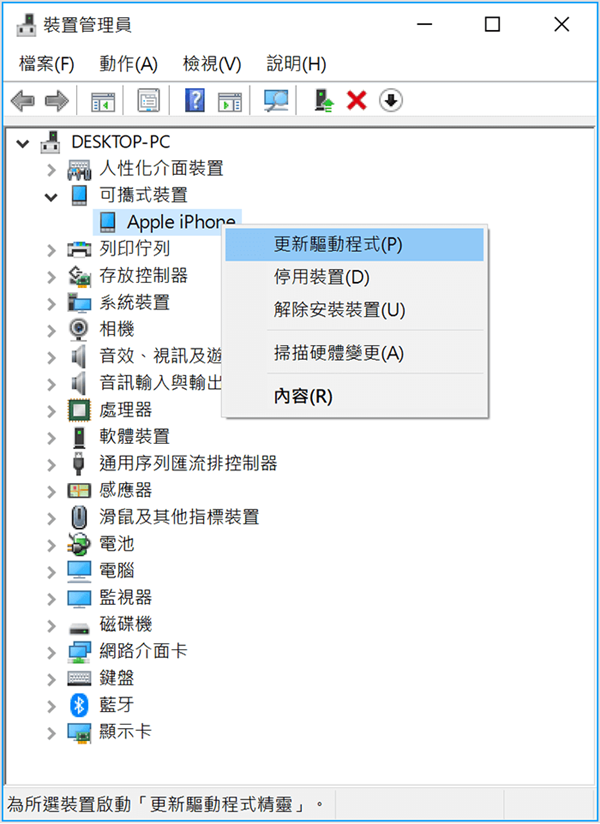
⑤ 然後點選[自動搜索更新的驅動程式軟體軟體],等待驅動軟體安裝完成。安裝完成後,前往“設定”>“更新和安全”>“Windows更新”,檢視是否有新的更新。
![選擇[自動搜尋更新的驅動程式軟體]選項](https://net.reneelab.com/wp-content/uploads/sites/7/2020/05/iTunes-gengxinqudong.png)
按照上述步驟更新Apple驅動程式軟體後,就可再重新打開iTunes,檢查是否可以正常辨識iPhone。
2、iTunes 是從 Apple 網站下載的
更新Apple Mobile Device USB Driver的操作步驟如下:
① 首先,您需斷開iPhone與電腦的連接、解鎖iPhone進入主螢幕。
② 重新將iPhone連接到電腦,並確保iTunes已關閉。
③ 在鍵盤上同時按下“Win + R”鍵,打開“執行”命令。
④ 在執行視窗中,輸入以下內容:[%ProgramFiles%\Common Files\Apple\Mobile Device Support\Drivers],並點選[確定]。
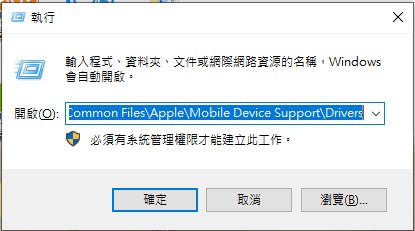
⑤ 然後在打開的資料夾中,右鍵點選[usbaapl64.inf]或[usbaapl.inf]檔案,選擇[安裝]。
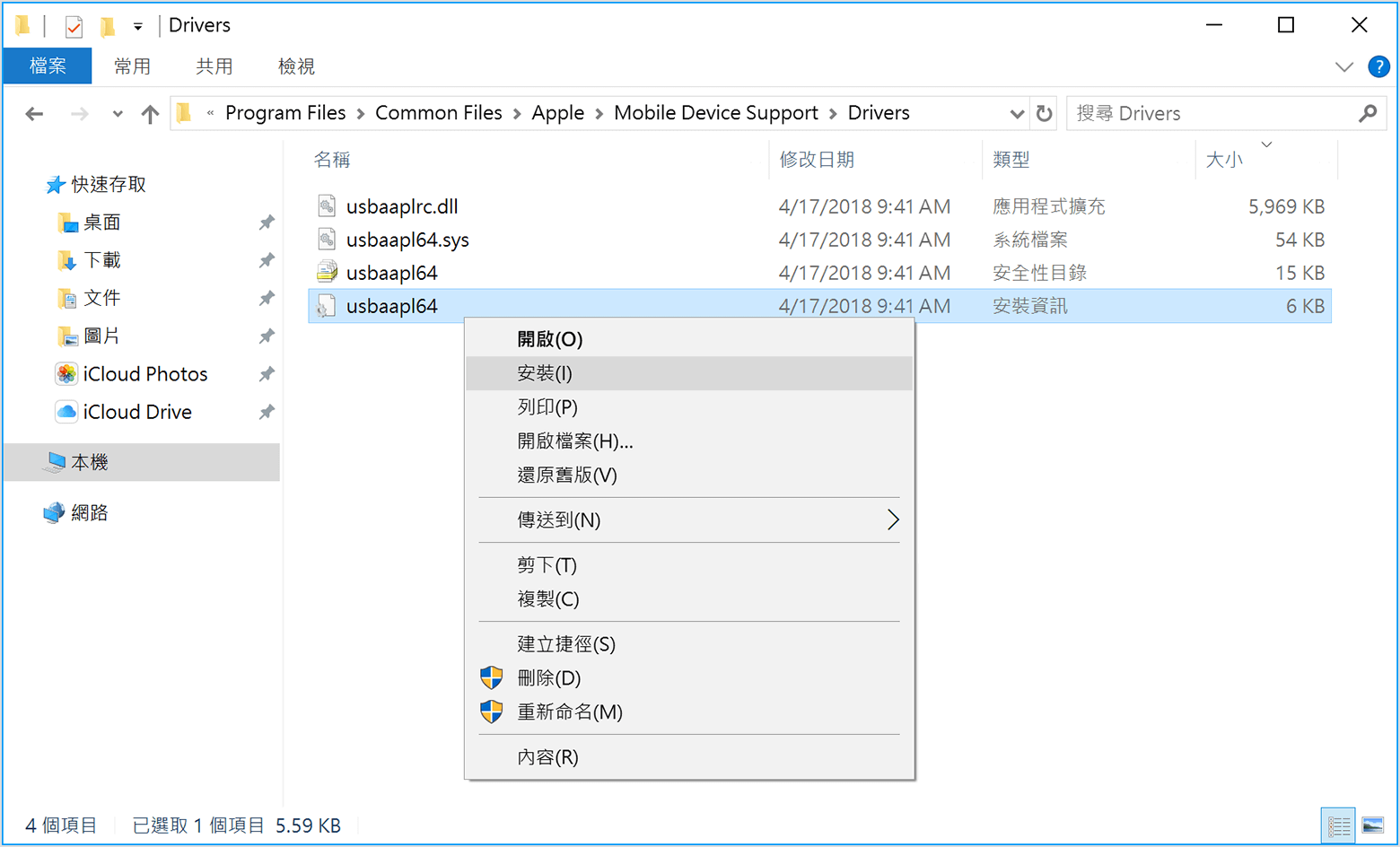
⑥ 最後將iPhone從電腦中拔出,重新開機電腦。
當您完成以上的步驟操作指示後,您就可重新將iPhone連接到電腦和打開iTunes,檢查問題是否已經成功解決。
最後一種解決方案就是,解除安裝並重裝iTunes。此方法可以解決因iTunes軟體故障而導致的無法辨識問題。同樣,下面將分別介紹在Windows、Mac電腦上的解除安裝及重裝的方法。
1、在Windows電腦上解除安裝重裝iTunes
當iTunes無法正常工作或損壞時,您可以先解除安裝該軟體,然後重新安裝到電腦上。許多情況下,這種方法能快速解決問題。
具體的操作步驟如下:
① 在Windows電腦上,點選[開始]>[設定],進入Windows設定。
② 在設定視窗中,點選[App]。
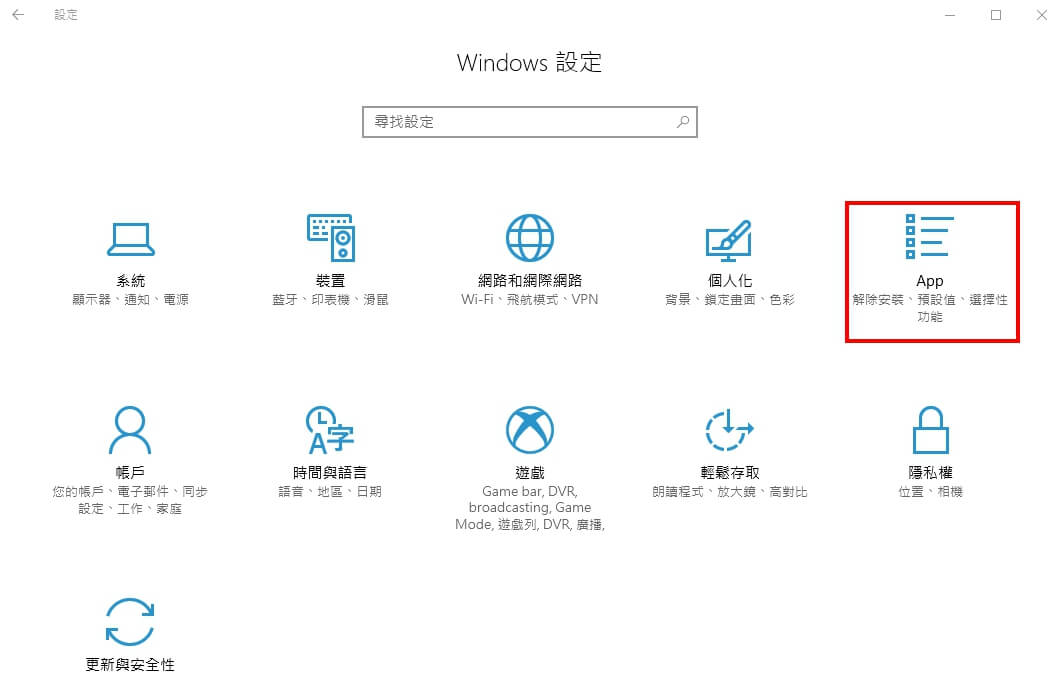
③ 在應用視窗的左側功能表欄中,點選[應用程式與功能]。然後找到iTunes軟體,點選它後再點選[解除安裝]按鈕。
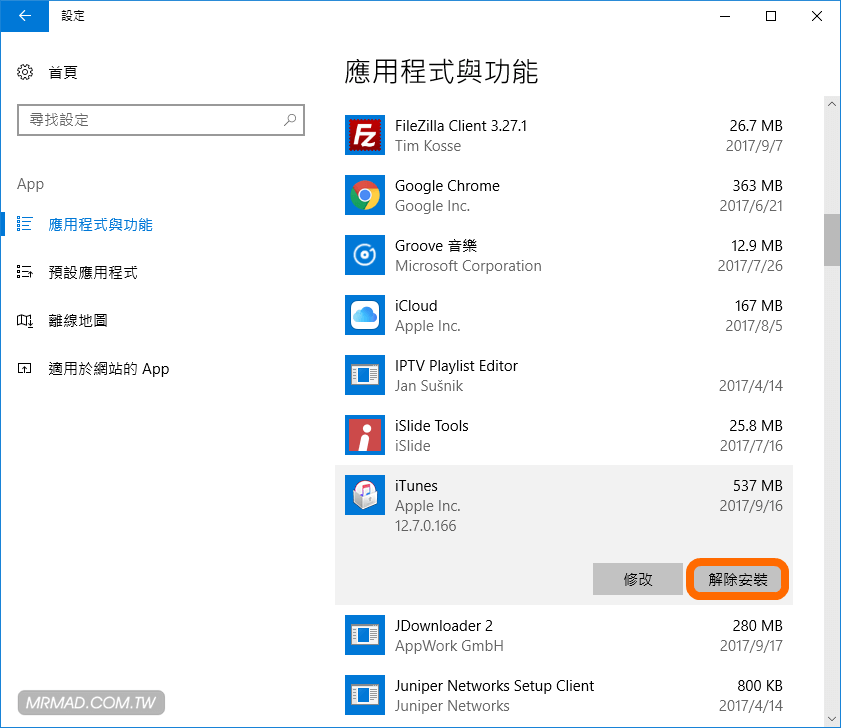
解除安裝完成後,您可從Microsoft Store 或Apple 網站上重新下載。
Tips除了上述的解除安裝方法外,您還可在“開始”功能表中解除安裝iTunes。只需點選[開始]鍵,然後找到iTunes軟體,右鍵單擊它,然後選擇[解除安裝]即可。
2、在Mac電腦上解除安裝重裝iTunes
iTunes軟體是Mac作業系統自帶的軟體,因此您是無法直接將iTunes拖到廢紙簍中刪除。iTunes可通過修改Apple權限、終端、活動監視器三種方式解除安裝。下面將介紹三者中較為簡單的解除安裝方法,那就是通過修改Apple權限來解除安裝iTunes。
具體的操作步驟如下:
① 首先,您需退離iTunes。然後打開“Finder”,在左側功能表中點選[應用程式]。
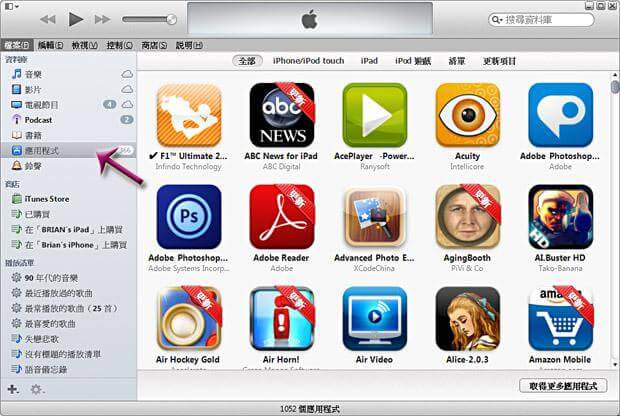
② 在應用程式中,找到iTunes軟體。然後在鍵盤上按住“Control”鍵並點選它,選擇[獲取信息]。
③ 輕按兩下“iTunes Info”頁面底部附近的“共享和權限”,點選右下角的“鎖定”圖標。然後輸入管理員密碼,點選[確定]以解鎖“iTunes共享和權限”設定。
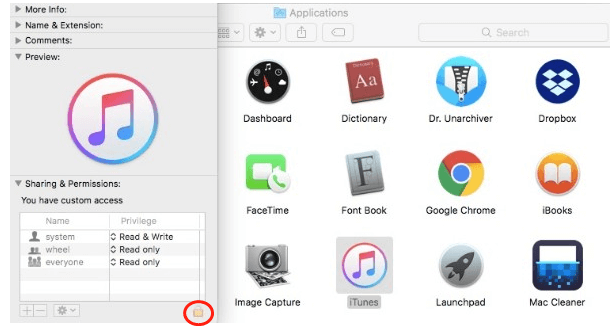
④ 現在,您可以將“所有人”的權限從“只讀”更改為以允許所有人進行讀寫。然後點選[鎖]圖標以保存更改。通過此操作,您將獲得從Mac電腦解除安裝iTunes的權限。
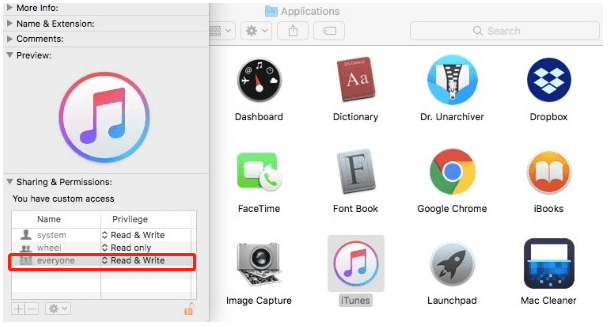
⑤ 最後返回到Finder視窗,將iTunes拖入廢紙簍中,並清空“廢紙簍”,重新啟動Mac電腦。您可以完全解除安裝Mac上的iTunes應用程式。
解除安裝後,您可進入此網站中重新下載iTunes:https://support.apple.com/downloads/itunes





